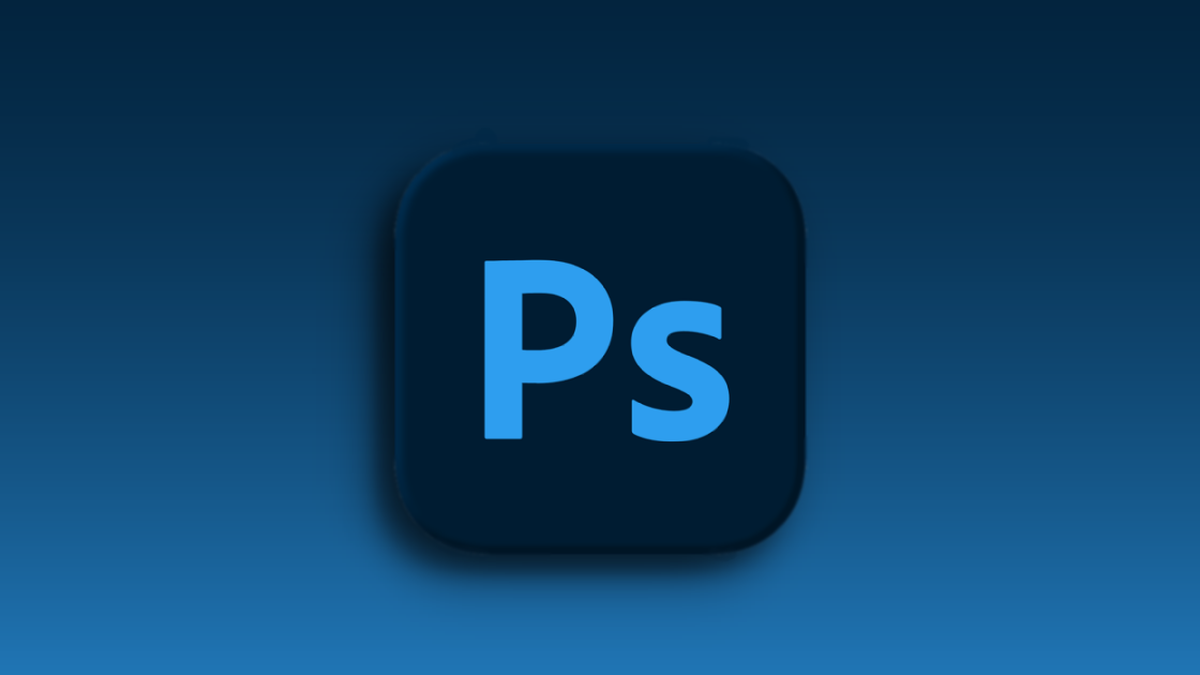O efeito gradiente, ou gradiente, é um dos recursos utilizados no Photoshop para manipular imagens em projetos de design gráfico. Aplicá-lo a uma camada constitui uma informação que altera a intensidade das cores preenchidas em uma direção predefinida.
- Como transformar uma foto em um desenho no Photoshop
- Como redimensionar imagens no Photoshop
Se quiser inserir esse efeito em uma imagem no Photoshop, você deve usar a ferramenta Gradiente — responsável pela mistura gradual entre as cores. Você pode escolher entre preenchimentos gradientes predefinidos ou criar seus próprios efeitos com os recursos de:
- Degradê linear: sombreamento do ponto inicial ao final em linha reta;
- Gradiente radial: sombreamento do ponto inicial ao final em um círculo;
- Gradiente angular: sombreia no sentido anti-horário ao redor do ponto inicial;
- Gradiente refletido: Reflete o mesmo gradiente linear em ambos os lados do ponto inicial;
- Diamond Gradient: Aplique sombras do meio para os cantos externos de um padrão de diamante.
Como Gradificar no Photoshop
Depois de conhecer a ferramenta gradiente e os recursos disponíveis no Photoshop, saiba como utilizá-la em seus projetos a partir de uma nova camada:
Abra o Adobe Photoshop e clique em Arquivo > Novo;Pressione “Criar” para iniciar um novo projeto;Em “Camadas”, toque no botão de bloqueio para desbloquear “Camada 1”;Na barra de ferramentas, clique com o botão direito do mouse em “Paint Bucket Tool”;Selecione a “Ferramenta Gradiente”;Na barra superior, altere os ajustes de cores e os recursos desejados para aplicar o gradiente na imagem;Selecione a camada que deseja aplicar o gradiente, clique e arraste o mouse para o lado.
Lembre-se que a intensidade do preenchimento realizado pelo efeito gradiente pode variar de acordo com a posição do mouse. Caso não goste do resultado, basta ir em Editar > Desfazer (ou pressionar as teclas Ctrl + Z) para inverter a tarefa e aplicar novas configurações à imagem.